HP LaserJet Professional P1560 and P1600 Printer series - User's Guide
Table Of Contents
- Dasar-dasar produk
- Perangkat lunak untuk Windows
- Menggunakan produk dengan Mac
- Perangkat lunak untuk Mac
- Mencetak dengan Mac
- Menyambungkan produk
- Kertas dan media cetak
- Tugas cetak
- Membatalkan pekerjaan cetak
- Mencetak dengan Windows
- Membuka driver printer Windows
- Memperoleh bantuan untuk pilihan cetak di Windows
- Mengubah jumlah salinan cetak di Windows
- Mencetak teks berwarna sebagai teks hitam di Windows
- Menyimpan pengaturan cetak kustom untuk digunakan kembali di Windows
- Meningkatkan kualitas cetak dengan Windows
- Mencetak halaman pertama atau terakhir pada kertas berbeda di Windows
- Mengubah skala dokumen agar sesuai dengan ukuran kertas di Windows
- Menambahkan tanda air ke dokumen di Windows
- Mencetak pada kedua sisi (dupleks) dengan Windows
- Membuat buklet di Windows
- Mencetak beberapa halaman per lembar di Windows
- Memilih orientasi halaman di Windows
- Menggunakan HP ePrint
- Pengaturan dan pemeliharaan
- Mengatasi masalah
- Mengatasi masalah umum
- Mengembalikan pengaturan pabrik
- Menginterpretasikan pola lampu panel kontrol
- Mengatasi macet
- Mengatasi masalah penanganan kertas
- Mengatasi masalah kualitas gambar
- Mengatasi masalah kinerja
- Mengatasi masalah konektivitas
- Mengatasi masalah perangkat lunak produk
- Persediaan dan aksesori
- Layanan dan dukungan
- Spesifikasi
- Informasi peraturan
- Peraturan FCC
- Program pemasyarakatan produk ramah lingkungan
- Pelestarian lingkungan
- Produksi Ozon
- Pemakaian daya
- Pemakaian toner
- Penggunaan kertas
- Plastik
- Persediaan cetak HP LaserJet
- Petunjuk tentang pengembalian dan daur ulang
- Kertas
- Batasan materi
- Pembuangan limbah peralatan oleh pengguna di rumah tangga di Uni Eropa
- Bahan kimia
- Material Safety Data Sheet [Lembar Data Keamanan Bahan] (MSDS)
- Untuk informasi lebih lanjut
- Pernyataan kepatuhan
- Pernyataan tentang keselamatan
- Indeks
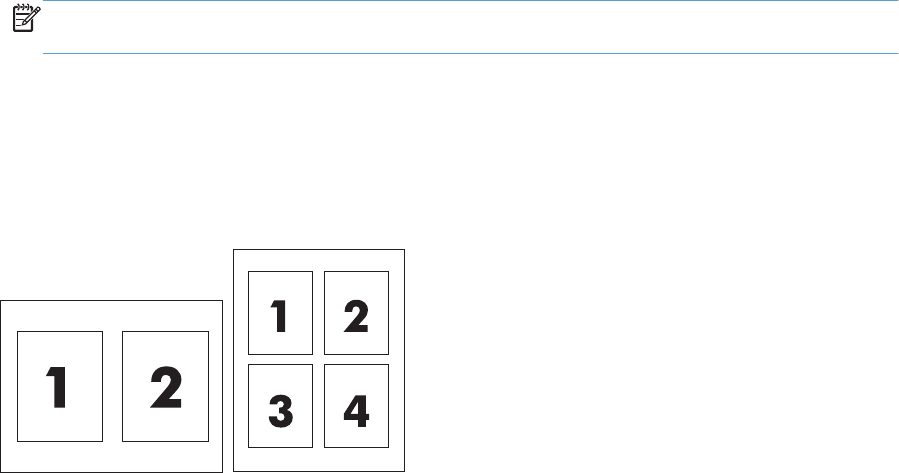
Mencetak halaman sampul
Anda dapat mencetak halaman sampul terpisah untuk dokumen Anda yang dilengkapi pesan tertentu
(misalnya “Rahasia”).
1. Pada menu File, klik Print [Cetak].
2.
Pilih driver.
3. Buka menu Cover Page [Halaman Sampul], kemudian pilih apakah mencetak halaman sampul
Before Document [Sebelum Dokumen] atau After Document [Sesudah Dokumen].
4. Dalam menu Cover Page Type [Jenis Halaman Sampul], pilih pesan yang ingin Anda cetak
pada halaman sampul.
CATATAN: Untuk mencetak halaman sampul kosong, pilih Standard [Standar] sebagai
Cover Page Type [Jenis Halaman Sampul].
Mencetak beberapa halaman pada selembar kertas dalam
Macintosh
Anda dapat mencetak lebih dari satu halaman pada selembar kertas. Fitur ini menyediakan cara yang
efektif-biaya untuk mencetak halaman draft.
1. Pada menu File, klik Print [Cetak].
2.
Pilih driver.
3. Buka menu Layout [Tata letak].
4. Di samping Pages per Sheet [Halaman per Lembar], pilih jumlah halaman yang Anda ingin
cetak per lembar [1, 2, 4, 6, 9, atau 16].
5. Di samping Layout Direction [Arah Tata Letak], pilih urutan dan penempatan halaman pada
lembaran.
6. Di samping Borders [Garis Tepi], pilih jenis garis tepi untuk dicetak di sekeliling semua halaman
pada lembaran.
22 Bab 3 Menggunakan produk dengan Mac IDWW










